Täydellinen Firefox-varmuuskopiointiopas
Sekalaista / / February 12, 2022

Äskettäin opimme muutaman asian Firefox aiheesta: konfigurointiasetukset ja yritti ottaa huomioon perusasiat. Katselimme myös laajennusta Tab Mix Plus, joka tarjoaa helpon tavan tehdä se. Jos olet joku, joka pelaa paljon tällaisilla asetuksilla, olisi hyvä idea ottaa a varmuuskopio oletusasetuksista. Lisäksi, jos haluat joskus siirtyä toiselle tietokoneelle, voit helposti ottaa kaikki asetukset mukaan.
Opimme tekemään sen tänään. Ja sen avulla myös nähdään, miten varmuuskopioida koko profiili, kirjanmerkit ja salasanat. Vaikka olemme nähneet kuinka se tehdään käyttämällä FEBE työkaluna tarkastelemme tänään perusmenetelmiä. Se auttaa aina tuntemaan manuaalisen tavan, jos lisäosa katkeaa puolestasi.
Varmuuskopioi ja palauta Firefox-profiili
Vaihe 1: Jos Firefox on auki, sulje selain.
Vaihe 2: Käynnistä Suorita-valintaikkuna (Win + R-näppäin) ja kirjoita tämä sijainti- %APPDATA%\Mozilla\Firefox\Profiles\
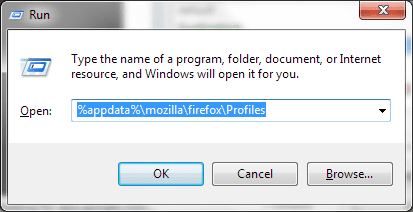
Vaihe 3: Luomiesi profiilien lukumäärän perusteella näet, että jotkin kansiot, jotka on nimetty oletusarvoiksi, lukevat tekstiä.
oletuksena. Kopioi se, jonka haluat varmuuskopioida, ja tallenna se toiseen paikkaan.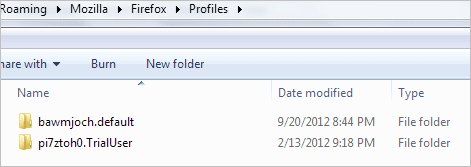
Vaihe 4: Jos haluat viedä tämän profiilin muualle, sinun tarvitsee vain liittää sisällys varmuuskopiokansiosta (vaihe 3) uudessa paikassa ja profiilikansiossa.
Varmuuskopiointi ja palautus aiheesta: config Preferences
Perusvaiheet pysyvät samoina kuin edellä. Sinun on vain tiedettävä, mikä tiedosto on varmuuskopioitava. Toista vaiheet 1 ja 2 kuten yllä. Navigoi yhtä hakemistoa syvemmälle haluttuun profiiliin. Etsi nyt tiedosto nimeltä prefs.js, kopioi se ja tallenna muualle.
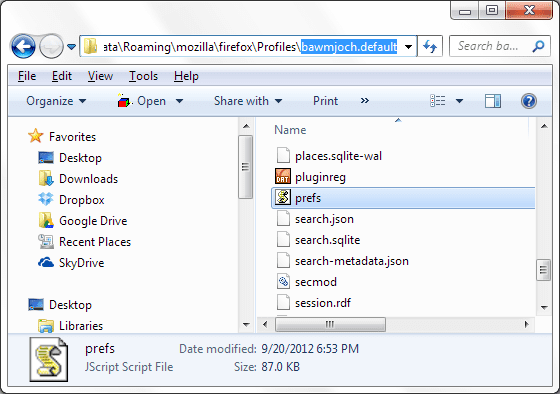
Jos haluat siirtää sen toiseen profiiliin, sinun tarvitsee vain korvata tämä tiedosto kyseisessä profiilissa. Vaihtoehtoisesti, jos käytät Tab Mix Plus -sovellusta, voit käynnistää laajennusliittymän siirtymällä kohtaan Firefox -> Lisäosat.
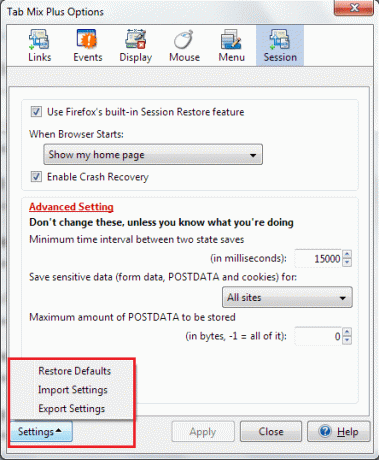
Vasemmasta alakulmasta löydät asetuspainikkeen. Se tarjoaa vaihtoehtoja tuoda, viedä tai palauttaa oletusasetukset. Asetusten varmuuskopiointi edellyttää Viedä ja tallenna tuloksena oleva tiedosto. Sen palauttaminen on juuri päinvastoin.
Varmuuskopioi ja palauta kirjanmerkit
Jos käytät Firefoxia useissa tietokoneissa ja haluat synkronoida asioita, kuten kirjanmerkkejä, salasanoja ja välilehtiä, suosittelen Firefoxin synkronointiominaisuus.

Toisille meillä on yksityiskohtaiset ohjeet kirjanmerkkien tuonti ja vienti manuaalisesti ja aiempien kirjanmerkkien palauttaminen.
Varmuuskopioi ja palauta salasanat
Paras ja yksinkertaisin tapa varmuuskopioida, palauttaa, tuoda ja viedä Firefoxiin tallennettujen salasanojen luettelo on Salasanan viejä. Kun tämä lisäosa on asennettu koneellesi, näet lisävaihtoehdon Tuo/vie salasanat päällä Turvallisuus -välilehti.

Jos painat tätä painiketta, voit suorittaa toimintoja alla olevan kuvan mukaisesti.
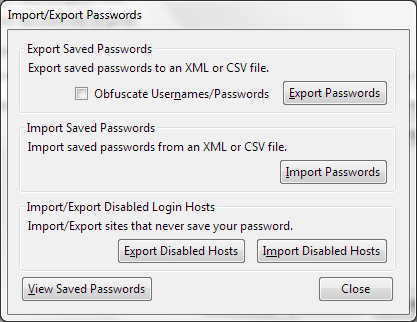
Johtopäätös
Vaikka nämä asiat ovat olleet olemassa Firefoxin perustamisesta lähtien, ajattelimme, että meidän pitäisi kirjoittaa ne yhteen viestiin, joka antaa sinulle täydellisen kuvan Firefoxin varmuuskopiosta. Toivomme, että siitä on apua. Jos tiedät parempia ja helpompia tapoja tai uskot, että olemme menettäneet jotain, kerro meille.
Kuvan luotto: Cambridge Cat
Päivitetty viimeksi 03.2.2022
Yllä oleva artikkeli saattaa sisältää kumppanilinkkejä, jotka auttavat tukemaan Guiding Techiä. Se ei kuitenkaan vaikuta toimitukselliseen eheyteemme. Sisältö pysyy puolueettomana ja autenttisena.


